Поскольку платформа Android продолжает расти и распространяться на новые типы устройств, разработчикам становится все важнее отслеживать, где развернуты их приложения. Хотя рыночные фильтры доступны для конфигурации разработчика, иногда фильтры по умолчанию не заходят достаточно далеко. Этот урок научит вас исключать определенные устройства вручную!
Android Market позволяет разработчикам специально исключать устройства по имени. Эти устройства организованы производителем. Вы можете создать только список исключений (он же черный список), но не включений (он же белый список), хотя включения возможны просто путем внесения в черный список всех устройств, кроме тех, которые вы хотите «включить». Функция исключения больше предназначена для разработчика, который сталкивается с проблемой, связанной с конкретным устройством, и должен исключать устройство, пока у него не появится возможность исправить основную проблему. В настоящее время это не сложный механизм правил публикации.
Примечание. Список исключений из Android Market управляет только тем, как Android Market отображает ваши приложения для загрузки пользователями. Фактические изменения не вносятся в сам пакет приложений. Ваше приложение по-прежнему может быть установлено на «исключенных» устройствах без проблем, если пользователь должен будет найти пакет другими способами, в отличие от некоторых функций файла манифеста Android, которые фактически проверяет и применяет платформа Android.
Шаг 0: причины для исключения устройств
Прежде чем приступить к настройке списка приложений в Android Market, исключая конкретные устройства, подумайте, почему вы это делаете. В нормальных условиях вы должны быть в состоянии решить любые проблемы несовместимости, используя встроенные в платформу рыночные фильтры. Например, вы должны установить параметры файла манифеста Android для фильтрации вашего приложения с точки зрения соответствующих уровней API и других флагов. Вот некоторые причины, по которым вы можете захотеть использовать функцию ручного исключения в Android Market:
- Исключая проблемное устройство, такое как устройство, которое обычно приводило к тому, что у вашего приложения были плохие оценки (пока вы не можете решить проблему).
- Исключая класс устройств с определенными форм-факторами, функциями или конфигурациями, не поддерживаемыми настройками файла манифеста Android (например, исключая все планшеты).
- Исключая все устройства от конкретного производителя по договорным причинам.
- Принудительное опубликование вашего приложения только на очень специфическом подмножестве устройств (и ни на каких других), вероятно, по деловым причинам.
Первый вариант — единственная реальная техническая причина, по которой это необходимо. Это хороший вариант, если вам нужно быстро отключить доступ к определенным устройствам, пока вы решаете проблему или решаете проблему.
Шаг 1: Войдите в свою учетную запись Market
У вас должна быть действующая учетная запись Android Market и приложение, готовое к публикации или уже опубликованное для управления списком исключений. Каждое приложение может иметь свой собственный список исключений, который управляется отдельно; они не могут быть объединены в это время. Мы предполагаем, что ваше приложение уже загружено в Android Market.
Шаг 2: Выберите приложение для управления
На панели инструментов Android Market Developer вы должны видеть все списки Android Market при входе в свою учетную запись. Выберите приложение, которым хотите управлять, нажав на его название. Это приведет вас к вкладке «Сведения о продукте» в профиле вашего приложения, где вы можете загрузить скриншоты и другую информацию для рыночного списка приложения. Совместимые устройства основаны на последнем APK-файле, поэтому убедитесь, что этот файл обновлен, прежде чем настраивать какие-либо конкретные параметры публикации.
Шаг 3. Настройте параметры публикации
Прокрутите вниз вкладку «Сведения о продукте» до раздела «Параметры публикации». В самом низу этого раздела есть параметр конфигурации, который называется «Поддерживаемые устройства». По умолчанию в этом разделе будет показано количество устройств, которые соответствуют конфигурации, определенной в файле манифеста Android вашего приложения. Например, этот раздел может выглядеть как на рисунке 1.
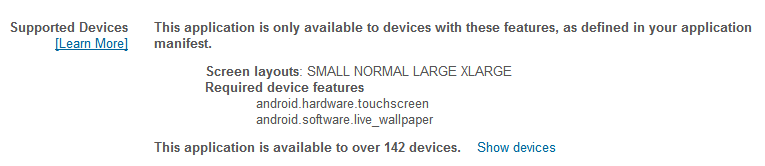
Шаг 4. Исключение определенных устройств
Чтобы исключить определенные устройства, нажмите ссылку «Показать устройства» рядом с предложением, в котором указано, сколько устройств доступно вашему приложению. Откроется диалоговое окно «Доступность устройства», в котором перечислены все устройства, на которых Android Market в настоящее время публикует ваше приложение. По умолчанию этот список организован производителем. Так, например, я мог решить, что не хочу, чтобы мое приложение было установлено на моем Asus Transformer Prime, выбрав его из списка доступных устройств, как показано на рисунке 2.
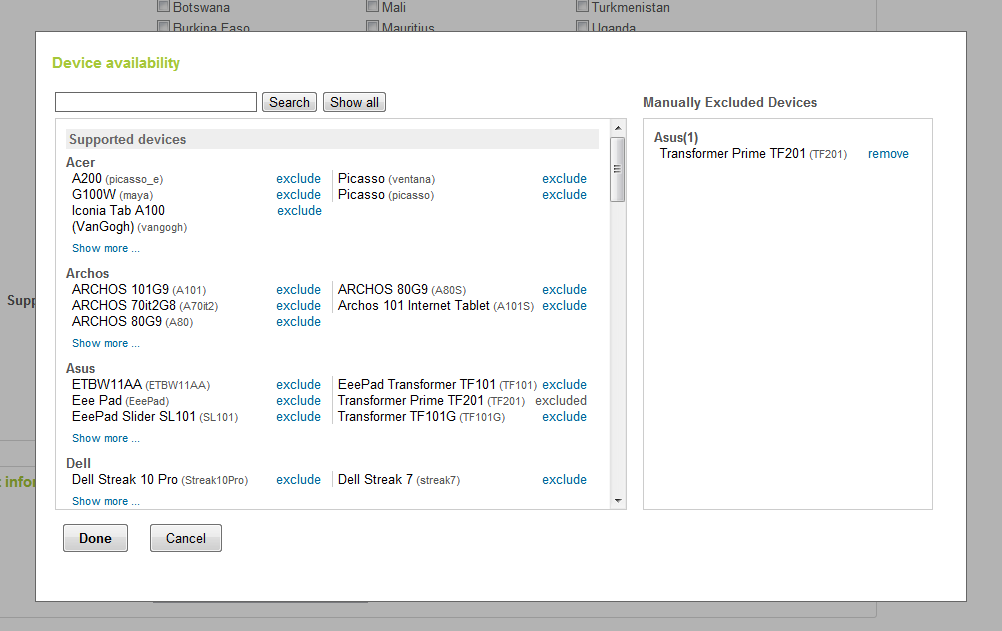
Если Asus решит выпустить новую версию Asus Transformer Prime, например Asus Prime II: Deceptipad (посмотрите, что мы там делали?) Или что-то в этом роде, ваше приложение автоматически включит его, пока вы не войдете и не исключите его вручную (при условии, что это было совместим с настройками файла манифеста Android). Новые устройства добавляются на регулярной основе, обычно в течение двух недель после выпуска.
Как только вы вернетесь к опциям публикации, вы увидите, что это означает, что вы вручную исключаете устройства, как показано на рисунке 3 ниже:
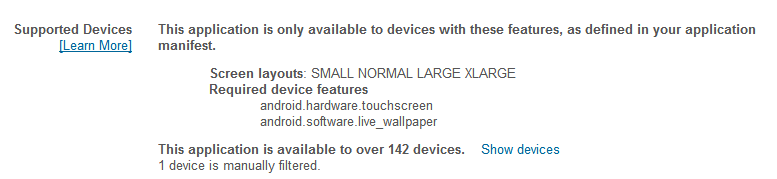
Шаг 5: Поиск устройств
Вы можете использовать диалоговое окно «Доступность устройства» для поиска определенных устройств по производителю, названию или названию устройства.
Вывод
Команда разработчиков Android Market постоянно совершенствует инструментальную панель разработчика для управления приложениями. Обычно разработчики должны просто настроить правильные параметры файла манифеста Android, чтобы обеспечить публикацию своих приложений на совместимых устройствах. Однако есть несколько веских причин, по которым разработчик может захотеть «занести в черный список» или исключить определенные устройства при публикации приложения. Эта функция доступна на панели инструментов разработчика Android Market, где разработчик может вручную исключать определенные устройства.
Есть ли в черном списке какие-либо устройства по техническим причинам? Если да, то какие и почему?
Об авторах
Разработчики мобильных приложений Лорен Дарси и Шейн Кондер являются соавторами нескольких книг по разработке Android: углубленная книга по программированию под названием « Разработка беспроводных приложений для Android, второе издание» и « Самс научи себя разработке приложений для Android за 24 часа, второе издание» . Когда они не пишут, они тратят свое время на разработку мобильного программного обеспечения в своей компании и оказание консультационных услуг. С ними можно связаться по электронной почте androidwirelessdev+mt@gmail.com , через их блог на androidbook.blogspot.com и в Twitter @androidwireless .